excel表格怎样设置共享(Excel表格共享怎么设置)
Excel是我们在办公中使用比较广泛的工具了。我们有时候需要将表格数据分享给多个同事查看,但是一个一个发送就很麻烦。这时候我们就可以借助Excel中的共享功能分享表格数据,那么Excel表格共享怎么设置呢?学习一下这两个方法吧。

一、删除个人信息
1、点击页面中的“文件”,然后文件界面的菜单栏中点击“选项”进入相关界面。

2、然后在Excel选项界面中,我们点击进入“信任中心”。点击页面中的“信任中心设置”。
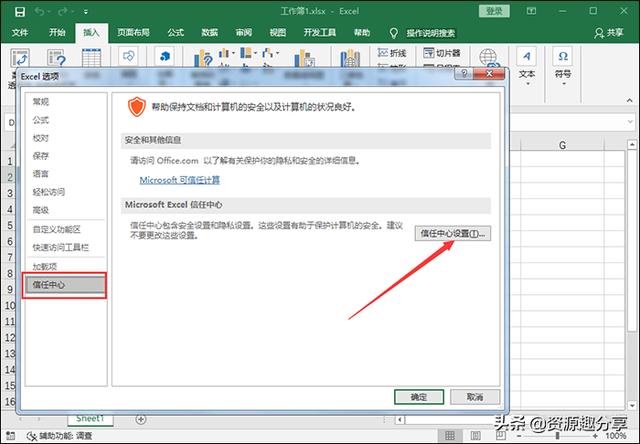
3、在“信任中心”界面中点击进入“隐私选项”页面。然后在“文档特定设置”中勾选“保存时从文件属性中删除个人信息”,点击“确定”就可以了。

二、共享工作簿
1、在Excel的“审阅”界面中,点击页面中的“共享工作簿(旧版)”就可以了。

2、然后在“共享工作簿”的“编辑”界面中,点击“使用旧的共享工作簿,而不是新的共同创新体验” 。然后选中正在使用的用户,点击“确定”。

3、我们也可以在“共享工作簿”的“高级”界面中,设置工作簿“修订”、“更新”、“用户间的修订冲突”等选项,然后点击“确定”就可以了。

以上就是Excel表格共享的两种设置方法,大家也可以在文件界面点击“共享”进行设置,不过这种方法大家了解一下就行了。建议使用上面这两种方法。
,免责声明:本文仅代表文章作者的个人观点,与本站无关。其原创性、真实性以及文中陈述文字和内容未经本站证实,对本文以及其中全部或者部分内容文字的真实性、完整性和原创性本站不作任何保证或承诺,请读者仅作参考,并自行核实相关内容。文章投诉邮箱:anhduc.ph@yahoo.com






